【スマホ・PC】Twitterの動画をダウンロードする方法を解説!【拡張機能】
こんにちは管理人です。
突然ですが皆さんは普段Twitterを利用しますか?
今や多くの人が活用するSNSの一つでもあるTwitter、多くの人が写真や動画をアップしていますよね?
ためになる情報や面白動画など投稿内容は千差万別です。
しかし写真は保存できるけど、動画は保存できない~~~~~~~~!!!
というあなたに向けて!
今回はそんなTwitterに投稿される動画のダウンロード方法をスマホ・PCに分けて紹介します!
スマホであればアプリを使おう!
ほとんどの人スマホでTwitterを利用するのではないでしょうか?
まずはスマホでのダウンロード方法から解説していきます!
アプリストアで Twitter 動画保存と検索すると案の定かなり検索にヒットしますが。
今回はこちらのアプリで解説していきます!

ではTwitterを開き、保存したい動画を選びましょう。
右下のシェアボタンを開きTwitter用ダウンローダーを選択しましょう。


するとダウンローダーが開き、動画の概要と解像度が選択できます。

数値が大きいほど高画質になるので容量が心配でなければ720pなどの高解像度で良いでしょう。
解像度を選択すると自動的にダウンロードが開始されます。
これで完了です!
PCでのダウンロードは拡張機能がおすすめ!
では次にPCでのダウンロード方法を紹介します。
PCはスマホ以上に簡単にダウンロードができます!
拡張機能のTwitter Media Assist ではTwitterのタイムライン上に動画のダウンロードボタンを設けられる拡張機能になっています。
これを追加しTwitterで動画が添付されたツイートを見ると

あらすごい!
ボタン追加されていますね!このボタンを押すだけでダウンロードができます!
デフォルト設定ではダウンロードした際にmp4とtsファイルの2つでダウンロードされます。
一般的にmp4だけで大丈夫だよ!という方は追加されたアイコンを右クリック
もしくはパズルアイコンをクリックし表示された拡張機能の右の点々をクリック

オプションを選択からこの画面で設定が行なえます
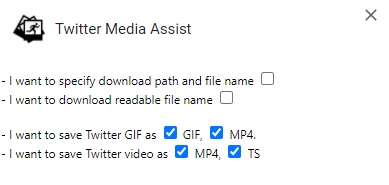
もしくは
拡張機能のオプションから表示でき
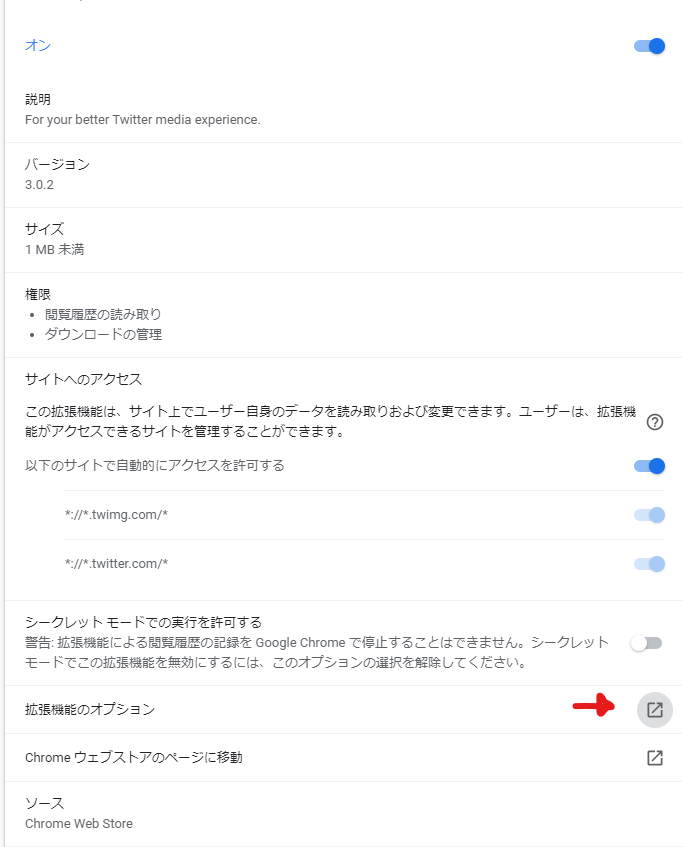
TSのチェックを外すとmp4のみになります。
まとめ
いかがでしたか?
Twitterデフォルトで動画がダウンロードできるようになればよいのですが、今はまだ実装されていないので外部ツールを利用するしかないようです。
今回紹介した方法が見てくださった皆さんの助けになれば嬉しいです。
ではまた次の記事で!